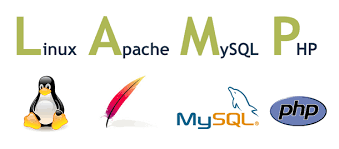
LAMP — набір відкритого програмного забезпечення для створення веб-серверів при використанні ОС Linux.
Абревіатура є набором перших літер назв технологій Linux, Apache, MySQL та PHP.
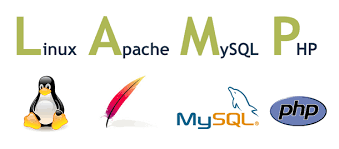
sudo apt install tasksel
Після цього виконати таку вказівку терміналу.
sudo tasksel install lamp-server
Якщо у процесі встановлення виникнуть негаразди, його буде зупинено. У цьому випадку користувач отримає повідомлення про розташування текстового файлу FROZEN з описом причини зупинку. Цього буде достатньо, щоб "вручну" ліквідувати причину зупинки й приодовжити встановлення. Наприклад, вилучити вміст певної теки.
Бажані кроки після встановлення LAMP
Перевірити можливість перегляду сайту з власного ПК. Отримати сторінку певного вигляду за адресою http://localhost/, введеною у рядку адреси браузера.
ip addressі отримати виведення такого вигляду.
1: lo: <LOOPBACK,UP,LOWER_UP> mtu 65536 qdisc noqueue state UNKNOWN group default qlen 1000
link/loopback 00:00:00:00:00:00 brd 00:00:00:00:00:00
inet 127.0.0.1/8 scope host lo
valid_lft forever preferred_lft forever
inet6 ::1/128 scope host є
valid_lft forever preferred_lft forever
2: enp9s0: <NO-CARRIER,BROADCAST,MULTICAST,UP> mtu 1500 qdisc mq state DOWN group default qlen 1000
link/ether 00:21:70:83:49:26 brd ff:ff:ff:ff:ff:ff
3: wlx6c60eb298d61: <BROADCAST,MULTICAST,UP,LOWER_UP> mtu 1500 qdisc mq state UP group default qlen 1000
link/ether 6c:60:eb:29:8d:61 brd ff:ff:ff:ff:ff:ff
inet 192.168.1.99/24 brd 192.168.1.255 scope global dynamic noprefixroute wlx6c60eb298d61
valid_lft 259159sec preferred_lft 259159sec
inet6 fe80::dd17:dbf8:c737:4c26/64 scope link noprefixroute
valid_lft forever preferred_lft foreverТут після слова inet вказано IP-адресу сервера (192.168.1.99 для даного прикладу виведення).
Перейти у браузері за посиланням http://IP-адреса сервера й отримати сторінку такого самого вигляду, як і при переході за адресою http://localhost/. Для поданого вище прикладу виведення посилання буде таким: http://192.168.1.99.
Встановити пароль супер-користувача бази даних. Виконати вказівку терміналу:
sudo mysql_secure_installation
У процесі її виконання відповісти на кілька службових запитань Yes.
Якщо буде встановлено пароль, який суперечить наявним обмеженням MySQL щодо паролів (наприклад, пароль з одного символу), то з цим паролем можна буде зайти в оболонку MySQL і працювати з базами даних, набираючи вказівки MySQL з клавіатури. Але доступ з програм та середовища phpMyAdmin буде неможливим. У цьому випадку потрібно встановити наявні обмеження за допомогою вказівки оболонки MySQL:
mysql> SHOW VARIABLES LIKE 'validate_password%';
Найімовірніше буде отримано таке повідомлення.
+--------------------------------------+--------+ | Variable_name | Value | +--------------------------------------+--------+ | validate_password_check_user_name | OFF | | validate_password_dictionary_file | | | validate_password_length | 8 | | validate_password_mixed_case_count | 1 | | validate_password_number_count | 1 | | validate_password_policy | MEDIUM | | validate_password_special_char_count | 1 | +--------------------------------------+--------+
Висновок з цього повідомлення такий: пароль має складатися щонайменше з 8 символів, містити щонайменше одну цифру, щонаменше по одному символу в обох регістрах, щонайменше один спеціальний символ. Виправити стан можна вказівкою такого вигляду:
mysql> ALTER USER 'root'@'localhost' IDENTIFIED WITH mysql_native_password BY '!@#123Qwe';
Тут !@#123Qwe — новий пароль.
Підвищення функціональності PHP здійснюють встановленням додаткових модулів за таким алгоритмом.
Переглянути список доступних бібліотек з коментарем англіською мовою за допомогою вказівки терміналу.
apt-cache search php7
Встановити потрібний модуль вказівкою терміналу.
sudo apt-get install назва_пакунку
phpMyAdmin — програма, що надає графічний інтерфейс у середовищі браузера для роботи з MySQL. Її легко встановити у середовищі менеджера програм.
Додавання phpMyAdmin до конфігурації веб-сервера Apache здійснюють за таким алгоритмом.
sudo nano /etc/apache2/apache2.conf
Include /etc/phpmyadmin/apache.conf
sudo service apache2 restart
Заміна пароля MySQL без використання його поточного значення можлива при виконанні таких кроків.
Перевірити версію MySQL вказівкою терміналу:
mysql --version
Якщо версія нижче 8, шукати рішення у глобальній мережі. Інакше діяти так, як описано нижче.
Зупинити MySQL вказівкою терміналу.
sudo systemctl stop mysql.service
Для наступного входження в оболонку MySQL без введення пароля встановити змінне середовище MYSQLD_OPTS, яке MySQL використовує під час запуску, у режимі пропуску (нехтування) таблиць зі службовими даними. Для цього використати вказівку терміналу.
sudo systemctl set-environment MYSQLD_OPTS="--skip-networking --skip-grant-tables"
Увійти в оболонку MySQL як користувач root за допомогою вказівки терміналу.
sudo mysql -u root
Всі наступні вказівки у терміналі набрати в середовищі оболонки MySQL, про що буде свідчити відповідне запрошення mysql> на початку рядка:
mysql> flush privileges; mysql> USE mysql; mysql> ALTER USER 'root'@'localhost' IDENTIFIED BY '***'; mysql> quit;Зміст цих вказівок такий:
Завершити всі процеси MySQL та перезапустіть службу MySQL вказівками терміналу.
sudo killall -u mysql sudo systemctl restart mysql.service
sudo mysql -u root -pпісля чого:
Текст упорядкував Олександр Рудик.